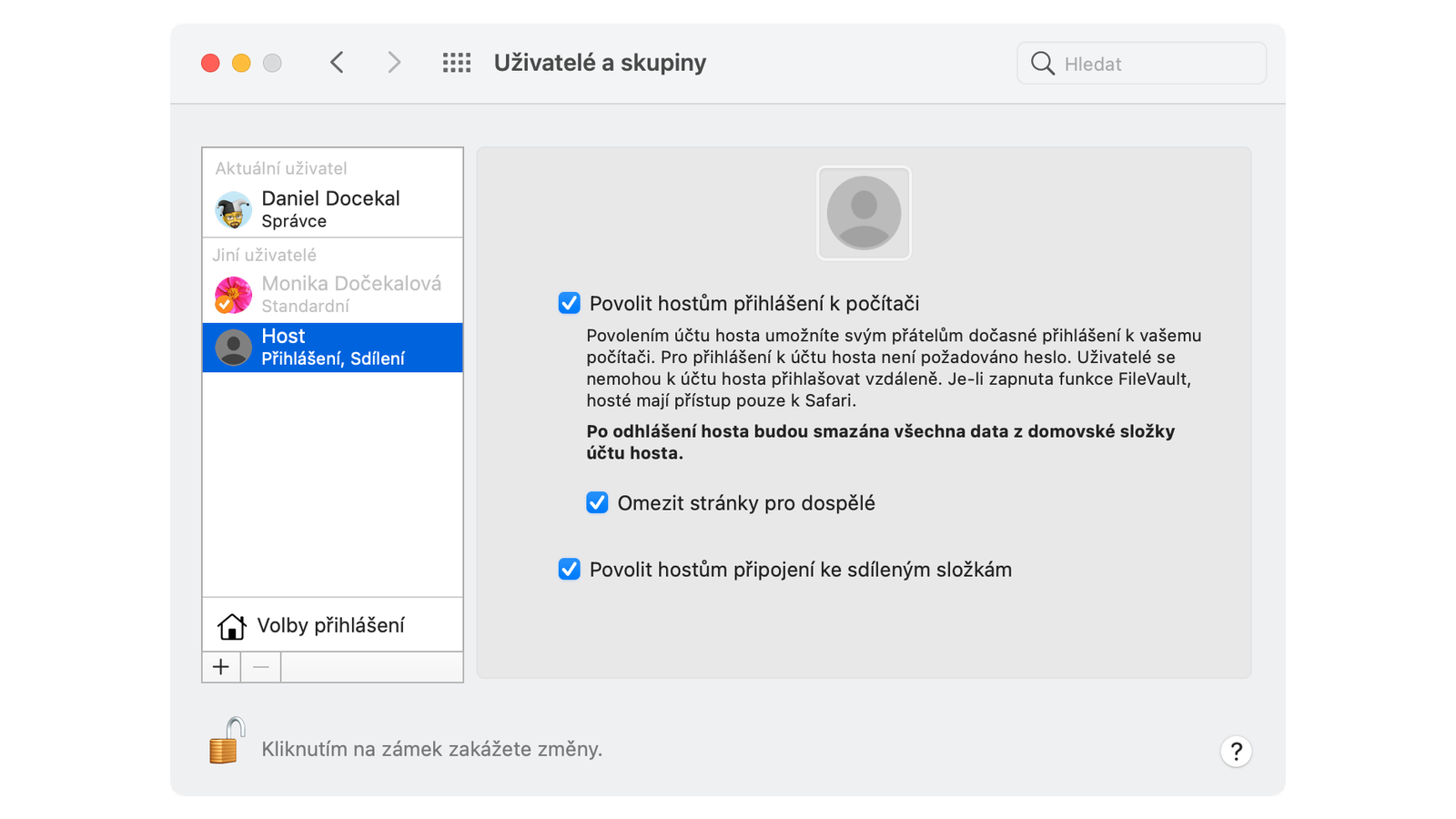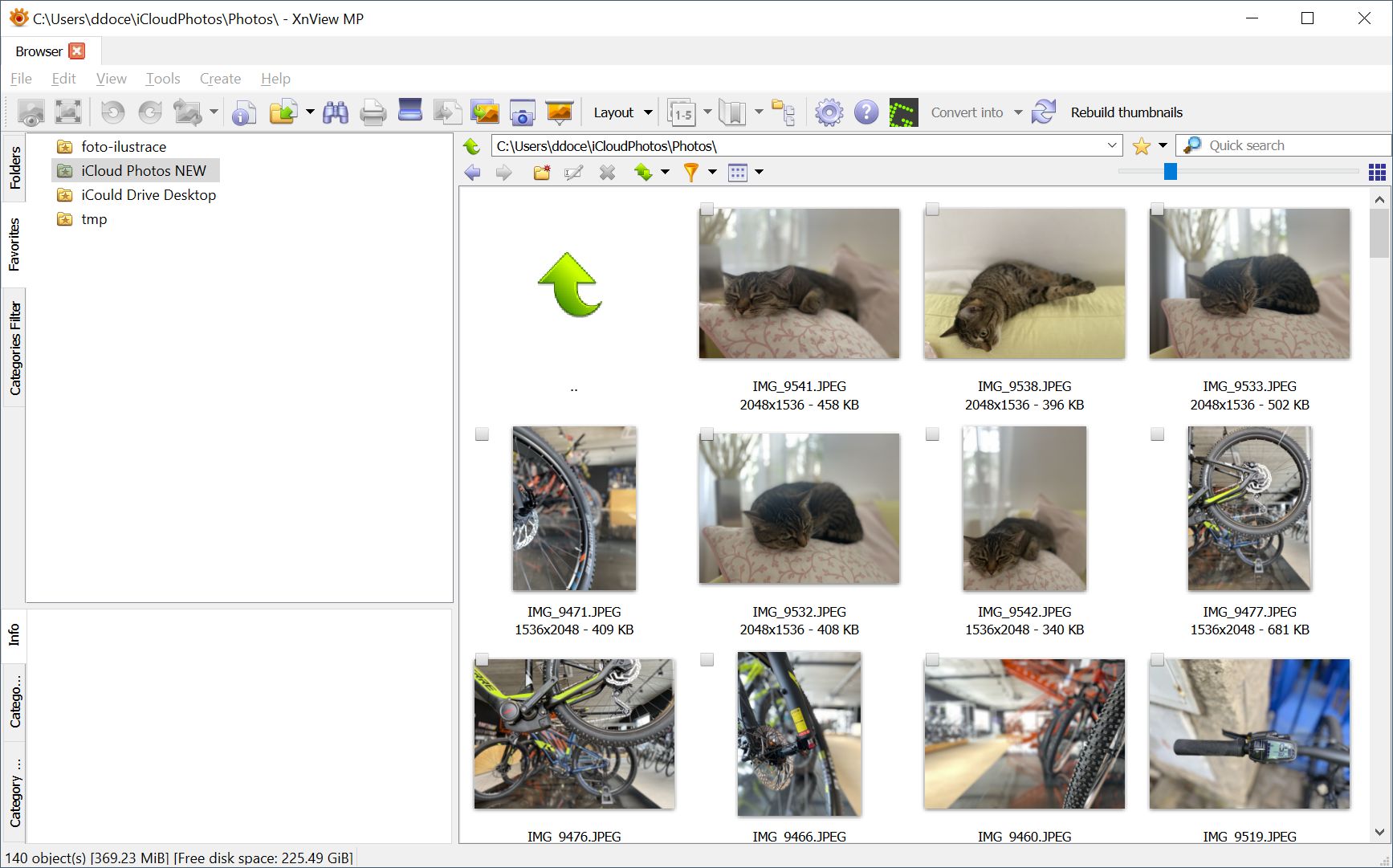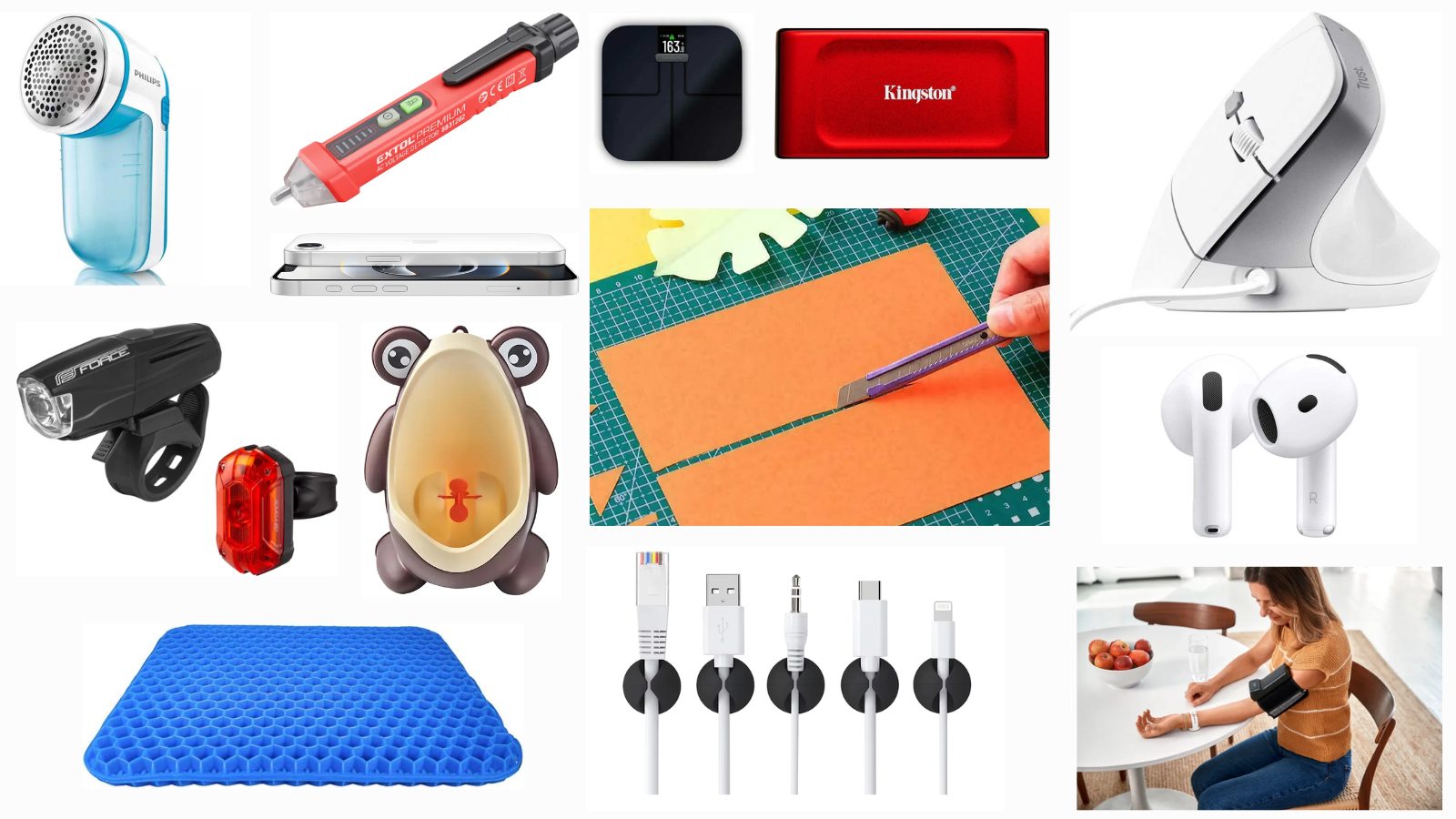Každý operační systém má věci, které vám při používání budou komplikovat život. Jedno jestli je to Windows, Linux, Android, iOS či Mac OS. S většinou se prostě musíte naučit žít, nebo je nějak obcházet. Ale zrovna u těch jablečných je podivný zvyk dělat, že žádné nejsou. Takže…. tady jsou. Ve třech dílech.
TIP: Předchozí dil najdete v 29 věci, které mi na Mac OS (ne)skutečně vadí. 2/3
V listopadu jsem si pořídil Mac Mini M4 a vypnul Windows a prostě přešel na Mac. Naučil se kupy věcí, zjistil kupy věcí a je to skvělá zkušenost. Windows jsem od té doby nezapnul a jsem rád, že jsem to udělal. Mac Mini M4 je skvělé hardware, jen ten operační systém by potřeboval víc pozornosti. Ale to už delší dobu u Apple není co bývalo. Ale tak už to se software, aplikacemi a operačním systémy je.
20) Pokud se vám omylem podaří použít klávesovou zkratku pro skrytí okna, tak se připravte na to, že neexistuje klávesová zkratka pro opak, tedy vrácení zpět.
21) Widgety jsou ve výchozí podobě šedivé (Apple tvrdí, že to dělá pro dobro uživatelů aby nebyli rušeni), ale i když si to vypnete, tak hodně z nich má podivné barevně nečitelné kombinace komplikované ještě navíc průhledností. Nemůžete jim měnit volně velikost, hodně z nich není ani aktivní a jsou vlastně jen tlačítkem pro spuštění jejich aplikace. Některé nepřežijí uspání. U některých ani nepoznáte od čeho vlastně jsou. Viz Proč se mi na Macu Widgety zobrazují šedivé a obarví se až poté, co skryji okna?
22) Dock kliknutím ochotně aktivuje aplikaci (rozbalí na plochu) ale nové kliknutí ji už nedeaktivuje (nezmizí z plochy). Přitom logické by bylo aby Dock umožňoval zobrazit i skrýt kliknutím. Viz Přechod z Windows na Mac: Okna a Dock
23) Uspání je loterie, povede se běžně tak na dva až tři pokusy a problém to byl už u MacBooku (ten ochotně v batohu zůstal běžet i po zavření víka) a nově je to komplikace u Mac Mini M4. Časem si zvyknete, prostě tak dlouho žádáte o uspání, až se to povede.
24) Dost odmítavý vztah k velkým displejům co nejsou od Apple a také k více displejům. Stejně jako v řadě jiných případů je tohle ale řešitelné užitečnými aplikacemi. Nejzásadnější problém je v absenci lidsky použitelného škálování pro velké displeje. Viz Přechod z Windows na Mac: Displej a rozlišení. A více displejů
25) Pokud přecházíte z Windows tak nejen že jsou zcela jiné klávesové zkratky, ale i chování takových věcí jako Home/End (a něco+Home/End) je zcela jiné. Prostě se to musíte přeučit a předělat i takové postupy jako je běžná navigace kurzorem v textu. A bohužel i stejné aplikace na Win a Mac mají rozdílné zkratky i chování, dokonce i ty základní. Nebo, viz Co s tím Mac a Windows klávesnicí? Jak na jiné pozice ovládacích kláves? Zkuste Karabiner-Elements
TIP: Jsou i věci, které jsou zásadně fajn. Řeč je o nich v To nejlepší na přechodu z Windows na Mac (po třech měsících)
26) Chybějící clipboard history, tedy historie copy/paste. Opět řešitelné aplikacemi, ale tohle by měl umět operační systém. Viz Historie schránky? K čemu se to hodí a jak na to ve Windows, Mac OS, iPhone/iPadu, Androidu, Linuxu, Chrome OS
27) Pokud se vašem Macu podaří zaplnit disk (což je zcela běžné jeho vlastní vinou , včetně neustále rostoucích log souborů) tak se o tom dozvíte jenom tak, že vám přestane fungovat. A je velmi komplikované najít důvod zaplnění. Viz Co dělat, když na Mac OS dojde místo na disku. Jak vyčistit disk na Mac/MacBook-u
28) Připojování síťových disků je stále stejně komplikované (nemluvě o tom, že linuxový souborový systém není moc uživatelsky přívětivý, ale to se naučíte) a bohužel nestabilní. Připojení mizí, nastavit jejich připojení po restartu je magie, je zmatek v protokolech, atd.
29) Dock neumí uživatelsky snadným způsobem vytvářet složky ve kterých byste si soustředili více věcí stejného druhu (typicky například složku Hry se všemi co v Macu máte). Jde to přes symlinky, ale to fakt není pro lidi. Ale pokud to chcete, tak viz Jak do Docku na Macu dostat složku a v ní více aplikací?
Je to všechno?
Rozhodně ne, osobně například nemám potřebu používat Mac OS jako slabozraký, nevidomý nebo s jinými komplikacemi. A tam jsem si jist, že by se toho našlo hodně. Nepoužívám ani virtualizaci a řadu dalších věcí, takže tamní nedostatky jsem ani neobjevil, nebo mi nevadí.
Máte nějaké vlastní věci, které na Mac OS nesnášíte? Vadí vám? Dejte vědět. Případně i jak je překonáváte a řešíte.
Další tipy týkající se Mac OS
-
TIP#1930: Co to v Mac OS znamená adoptovat aplikaci?
Pokud si pořídíte Mac OS a spustíte App Store, tak je velmi pravděpodobné, že se vám tam objeví výzva k adopci některých aplikací. Nejspíš to budou ty co Apple dodává zdarma (Pages,…
-
TIP#1929: Přidejte si na Mac účet hosta (Guest)
Pokud občas potřebujete na svůj Mac pustit někoho dalšího (a nechcete aby používal váš účet) tak je možné založit účet Guest. Ten se na přihlašovací obrazovce nabídne pro použití. A je možné…
-
TIP#1925: Co je to Seznam četby/Reading list v Chrome a jak se zbavit zbytečné položky v liště
Možná jste si všimli, že se vám v liště záložek v Chrome náhle zcela vpravo objevil Seznam četby. Nadělila vám to tam některá z posledních aktualizací, co se neptala, jestli něco takového…
-
TIP#1923: Safari od Mac OS 11.3 umožňuje přizpůsobit úvodní stránku (start page)
Úvodní stránka Safari od Mac OS 11.3 poněkud více přizpůsobitelná. Stačí po vyvolání Úvodní stránky klikout vpravo dole na ikonku pro Nastavení a zobrazí se vám dialog ve kterém lze Související příspěvky…
-
TIP#1919: Jak na Mac OS a iPhone nahrávat volání přes (nejen) FaceTime
Ne, že by tedy FaceTime bylo nějak hodně používané, bohužel, ale i tak se může hodit možnost zaznamená si hovor. Žádný přímo podporovaným způsobem to nejde, tohle od Apple neočekávejte (nezapomeňte, nedovoluje…
-
TIP#1914: Jak se na Mac OS přihlásit pod jiným účtem. Jak přepínat přihlášené uživatele
Přihlášení na jiný než aktuální účet je jednoduché. Jablíčko -> Odhlásit uživatele. Tímto způsobem ale není možné nechat původního uživatele přihlášeného a přihlásit se s dalším uživatelem – znamená to i to,…
-
TIP#1909: Jak na Mac OS udělat screenshot/snímek obrazovky do Schránky (Clipboard)
Někdy se při pořízení screenshotu může hodit ho udělat do schránky místo uložení na disk. Udělat to je přitom snadné, klávesovou zkratku pro pořízení screenshotu (tedy například Command+Shift+4, více v Jak na…
-
TIP#1908: Jak synchronizovat otevřené záložky mezi různými prohlížeči (a počítači)
Používám Chrome hlavně pro možnost používat desítky samostatných profilů a běžně mám otevřených pět Chrome, každý z nich „nad“ jiným projektem. Stejné profily mám na počítači i na notebooku a každý z…
-
TIP#1904: Jak na MacBooku vypnout či zapnout optimalizaci baterie (a nabíjet na 100 procent)
Za normálních okolností (výchozí nastavení) se dnes notebooky a mobilní zařízení vůbec nenabíjejí na 100 procent. Proces je nastaven tak, že končí na osmdesáti procentech – důvod je ten, že každá baterie…
-
TIP#1899: Jak na Mac OS otevřít aplikaci, která není podepsaná
Mac OS vyžaduje, aby tvůrci aplikaci byly schvalování Apple a následně byly aplikace podepsané – ne každému se něco takového chce podstupovat, takže můžete čas od času narazit na „nepodepsanou“ aplikaci. Ta…
-
TIP#1890: Jak na Mac OS zjistit, co mi zabírá místo na disku
Už jsme to kdysi (hodně dávno, rok 2015) řešili v Jak zjistím co mi zaplňuje disk? Pomůcky pro vyčištění disku pomohou hodně pro všechny operační systémy (Windows, Linux, Android), tedy i pro Mac…
-
TIP#1889: Jak ve Firefoxu pořídit screenshot bez nutností rozšíření či další aplikace
Byly doby, kdy tohle Firefox neuměl, ale nějaké ty měsíce to už umí – pro screenshot nepotřebujete nic víc než samotný Firefox. Stačí když na kýžené stránce vyvoláte menu schované pod „…“…
-
TIP#1880: Užitečné tipy a triky pro lepší používání XnView MP. Co je dobré a co nefunguje
Po doslova nějaké té více než dekádě používání ThumbsPlus jsem opakovaně hledal náhradu a nakonec opět skončil u XnView MP. Předchozí pokusy končily u toho, že to má strašně přeplácané a barevné…
-
TIP#1879: Jak na iPhone/Mac vypnout automatické přepínání (AirPods) sluchátek
Apple tuhle funkčnost (od iOS 14) předkládá jako cosi revolučního, skutečnost je ta, že budete velmi často skřípat zuby. V okamžiku kdy budete chtít na Mac používat (třeba) Zoom, tak se vám…
-
TIP#1877: Alt nebo Option? Proč se Apple nedokáže rozhodnout, jak tu jednu klávesu nazvat?
Pokud máte (například) Mac Book Air 2020 tak na klávesnici je mezi control ^ a command ⌘ klávesa s nápisem option ⌥ (a samozřejmě taky na pravé straně, vedle command – Může…